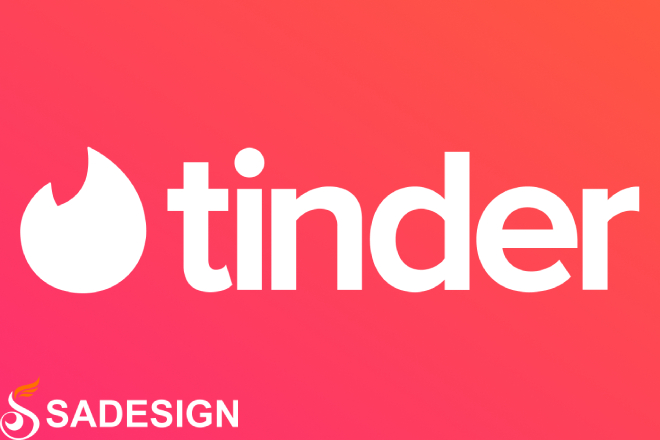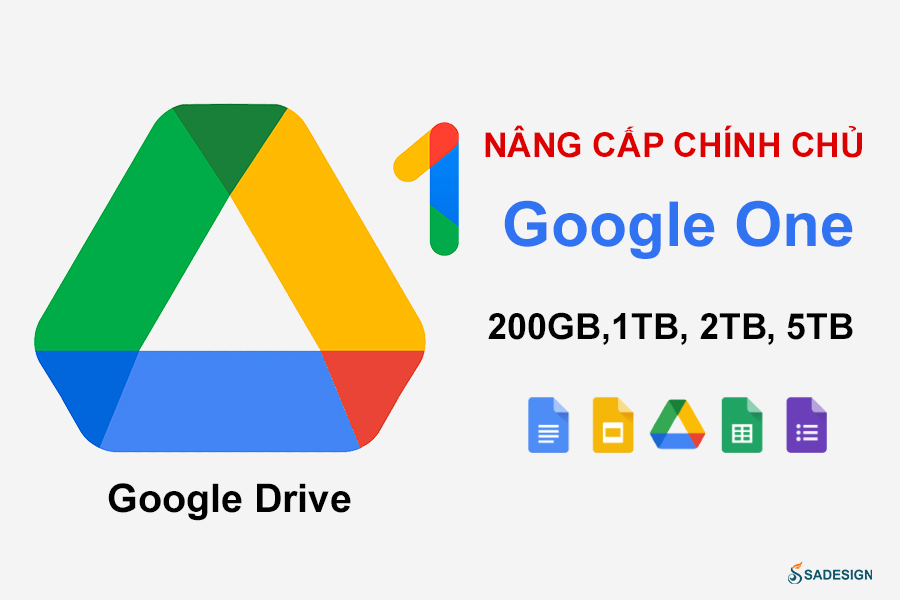Sản Phẩm Bán Chạy
Hướng Dẫn Cách Kiểm Tra Dung Lượng OneDrive Trên Điện Thoại và Máy Tính Nhanh Chóng
Bạn đã bao giờ lo lắng rằng dung lượng lưu trữ OneDrive của mình sắp đầy chưa, và đang lúng túng không biết cách kiểm tra. Đừng lo, vì việc kiểm tra dung lượng còn lại trên OneDrive cực kỳ dễ dàng. Hãy cùng SaDesign khám phá cách thực hiện nhanh chóng trên cả điện thoại và máy tính dưới bài viết dưới đây nhé.
Nội dung

1. Tại sao cần kiểm tra dung lượng OneDrive thường xuyên
OneDrive là dịch vụ lưu trữ đám mây phổ biến giúp bạn quản lý và bảo vệ dữ liệu quan trọng. Tuy nhiên, việc kiểm tra dung lượng thường xuyên là cần thiết để đảm bảo bạn luôn có đủ không gian cho tài liệu, ảnh, và video mới. Mục tiêu của bài viết này SaDesign hướng dẫn chi tiết bạn cách xem dung lượng OneDrive trên cả điện thoại và máy tính, giúp bạn dễ dàng kiểm soát và quản lý dữ liệu hiệu quả hơn. Bằng cách biết rõ dung lượng đã sử dụng, bạn có thể tối ưu hóa không gian lưu trữ và duy trì hiệu suất làm việc mượt mà.
2. Cách xem dung lượng OneDrive trên điện thoại
Bước 1: Bạn mở ứng dụng OneDrive, nhập email (hoặc số điện thoại, tài khoản Skype) và nhấn Tiếp tục.
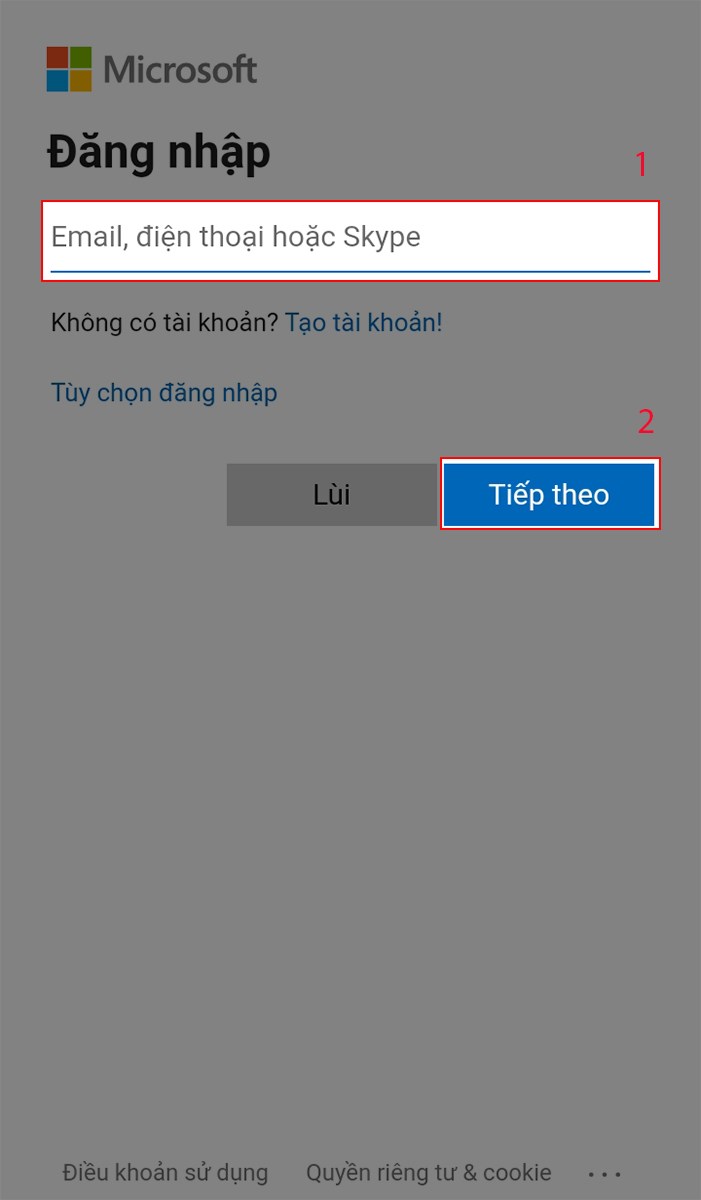
.jpg)
Bước 2: Ấn vào nút Tôi dưới màn hình góc tay phải
Bước 3: Phía dưới Email/số điện thoại của bạn chính là dung lượng OneDrive bạn đang sử dụng. Ứng dụng sẽ cho bạn biết, bạn đã sử dụng bao nhiêu dung lượng, chiếm bao nhiêu phần trăm tổng dung lượng của OneDrive.
Ngoài ra, tại đây, bạn có thể kiểm tra gói OneDrive mình đang sử dụng là gì (mục Xem gói) hoặc nâng cấp để tăng thêm dung lượng (mục Chuyển sang phiên bản cao cấp)
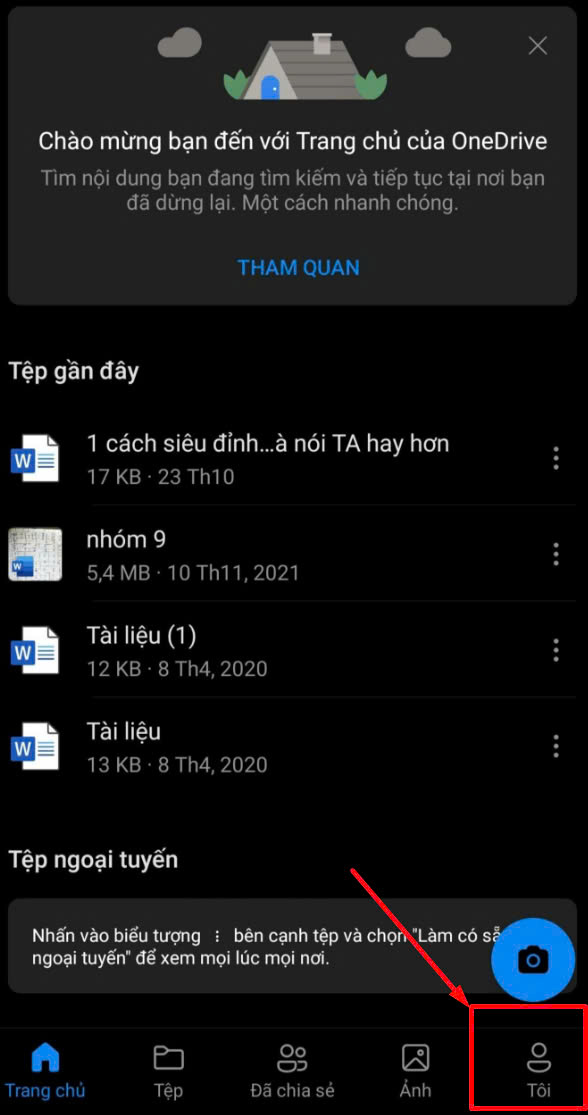
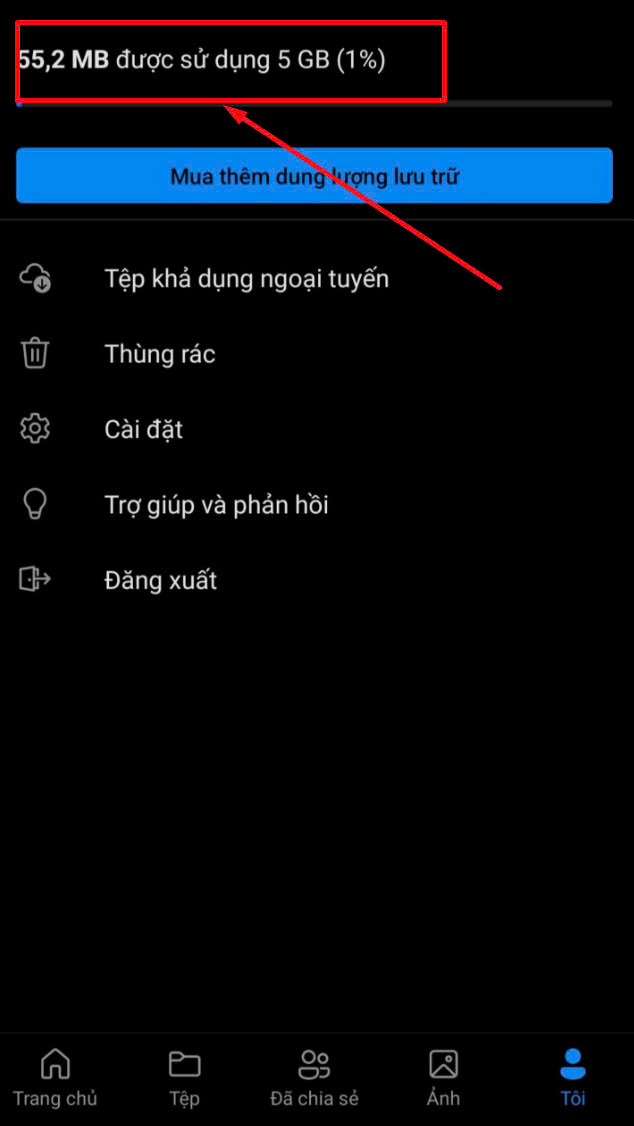
3. Cách xem dung lượng OneDrive trên máy tính
Bước 1: Bạn đăng nhập vào trang Web office365.com
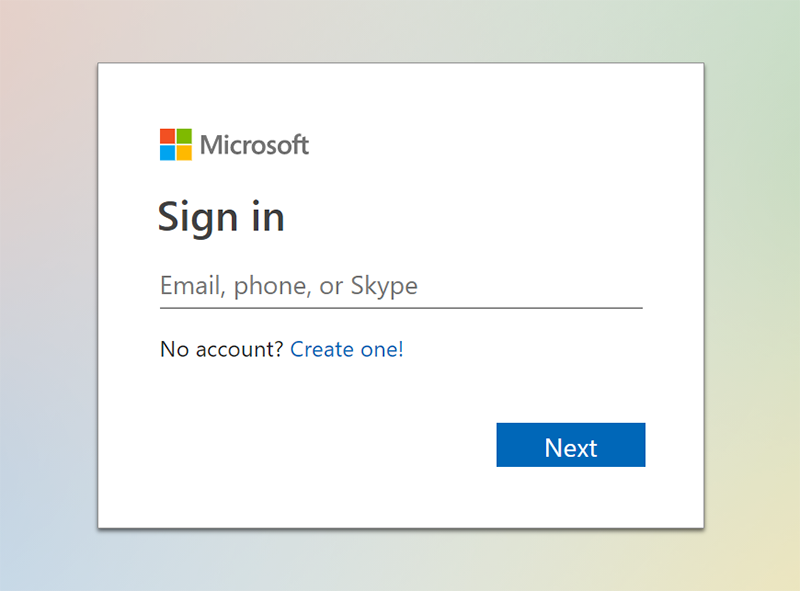
Bước 2: Bước 2: Chọn vào biểu tượng bánh răng > Chọn tiếp mục Options (Tùy chọn)
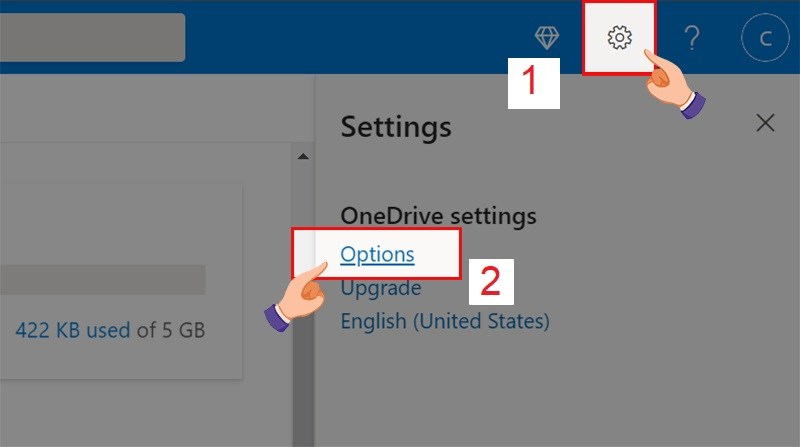
Bước 3: Chọn Manage storage (Quản lý lưu trữ). Tại đây, bạn nhìn xuống mục Total used (Tổng số đã sử dụng), bạn sẽ nhìn thấy thanh hiển thị dung lượng đã sử dụng (được bôi xanh). Bên cạnh là phần thông tin dung lượng chính xác. Như hình bên dưới, 449 MB used of 5 GB, tức là bạn đã sử dụng 449 MB trong tổng số 5 GB dung lượng.
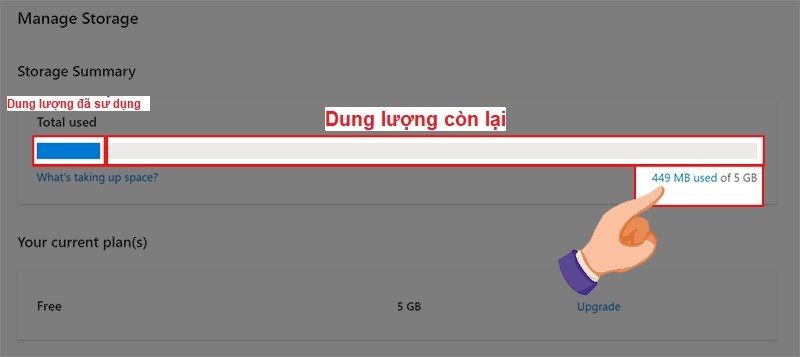
4. Mẹo quản lý dung lượng Onedrive hiệu quả
Xóa các tệp và thư mục không cần thiết: Lọc các tệp tin cũ hoặc không quan trọng, đặc biệt là các tệp lớn, và xóa chúng để giải phóng không gian.
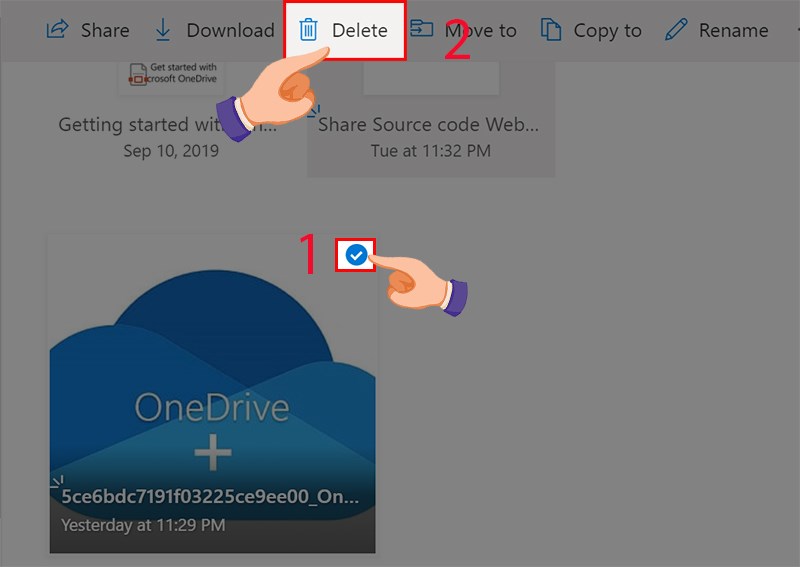
Dọn dẹp Thùng rác của OneDrive: Khi bạn xóa tệp, chúng vẫn nằm trong Thùng rác và tiếp tục chiếm dung lượng. Hãy đảm bảo xóa sạch Thùng rác để thực sự giải phóng bộ nhớ.
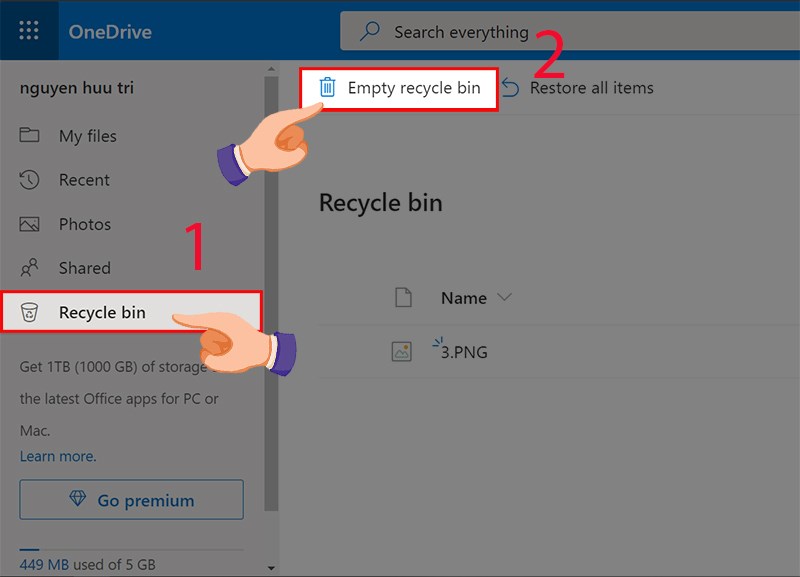
Xóa tệp tin trùng lặp: Sử dụng công cụ hoặc quét thủ công để tìm và loại bỏ các tệp trùng lặp. Tệp tin sao chép nhiều lần có thể chiếm rất nhiều không gian lưu trữ.
Chuyển dữ liệu ít dùng sang ổ cứng ngoài: Lưu trữ những tệp ít sử dụng hoặc không cần truy cập thường xuyên trên ổ cứng ngoài để giải phóng dung lượng OneDrive.
Nâng cấp gói lưu trữ nếu cần: Khi nhu cầu lưu trữ tăng cao, cân nhắc nâng cấp lên gói OneDrive có dung lượng lớn hơn để tránh bị gián đoạn trong quá trình làm việc.
- Khi bạn nhận thấy dung lượng OneDrive đã gần đầy và việc xóa tệp hoặc tối ưu hóa không còn đủ để giải phóng không gian, hãy cân nhắc nâng cấp gói lưu trữ. OneDrive cung cấp nhiều tùy chọn dung lượng khác nhau, từ 100GB đến các gói lớn hơn đi kèm với Microsoft 365, giúp bạn có đủ không gian để lưu trữ dữ liệu mà không lo bị gián đoạn. Nâng cấp gói lưu trữ không chỉ đáp ứng nhu cầu lưu trữ của bạn mà còn mang lại những tính năng bổ sung, như bảo mật nâng cao và quyền lợi truy cập vào các ứng dụng Microsoft 365.
- Dung lượng: 100 GB.
Giá: 49.000 ₫/tháng hoặc 489.000 ₫/năm.
Bao gồm: Dung lượng lưu trữ trên đám mây, 50 GB dung lượng hộp thư Outlook, các phiên bản trên web và thiết bị di động của Word, Excel, PowerPoint, OneNote và các ứng dụng khác. - Dung lượng: 1 TB.
Giá: 150.000 ₫/tháng hoặc 1.499.000 ₫/năm.
Bao gồm: Tất cả tính năng của Microsoft 365 Basic, cộng thêm các phiên bản cao cấp dành cho máy tính của Word, Excel, PowerPoint, OneNote và các ứng dụng khác - Dung lượng: Tối đa 6 TB (1 TB/người cho tối đa 6 người).
Giá: 200.000 ₫/tháng hoặc 1.999.000 ₫/năm.
Bao gồm: Tất cả tính năng của Microsoft 365 Personal, với khả năng chia sẻ cho tối đa 6 người dùng - Ngoài ra, để tiết kiệm chi phí nhất một cách đáng để, mà vẫn có không gian lưu trữ thoải mái, dữ liệu bảo mật bạn hãy tham khảo bài viết Cách nâng Cấp OneDrive Đơn Giản Giá Rẻ - Lưu Trữ Không Giới Hạn tại SaDesign.
5. Kết luận
Quản lý dung lượng OneDrive hiệu quả là chìa khóa để đảm bảo dữ liệu của bạn luôn được sắp xếp gọn gàng và không bị gián đoạn trong công việc. Nếu cần thêm dung lượng, đừng ngần ngại mà hãy liên hệ Sadesign để nâng cấp ngay. Tại SaDesign, mang đến cho bạn các gói OneDrive chính hãng với giá ưu đãi, giúp bạn yên tâm sử dụng dịch vụ lâu dài và tiết kiệm chi phí. Hãy nâng cấp ngay tại SaDesign để tận hưởng trải nghiệm lưu trữ mượt mà, bảo mật cao và dịch vụ hỗ trợ tận tâm.
Công Ty TNHH Phần Mềm SADESIGN
Mã số thuế: 0110083217


















.jpg)